Odysseyra1n (A8X/A9X) (Linux)
Per supporto in inglese, chiedi aiuto sul r/Jailbreak Discord Server.
DANGER
Se si sta cercando di utilizzare un software Virtual Machine di qualche tipo da Windows (es. Virtualbox, VMWare, Sottosistema Windows per Linux, ecc.) questa guida non funzionerà e dovresti usare invece Utilizzare Odysseyn1x.
WARNING
Se utilizzi un computer con una CPU AMD Ryzen, probabilmente riscontrerai problemi. Se si verificano problemi, è necessario utilizzare un Mac o un computer con una CPU Intel per seguire questa guida.
WARNING
Se si utilizza un cavo USB-C a Lightning per eseguire questo processo, è possibile riscontrare problemi ad entrare in modalità DFU
In caso di problemi, usa un cavo USB-A a Lightning e, se necessario, usa anche un adattatore USB-C a USB-A.
Download (Linux)
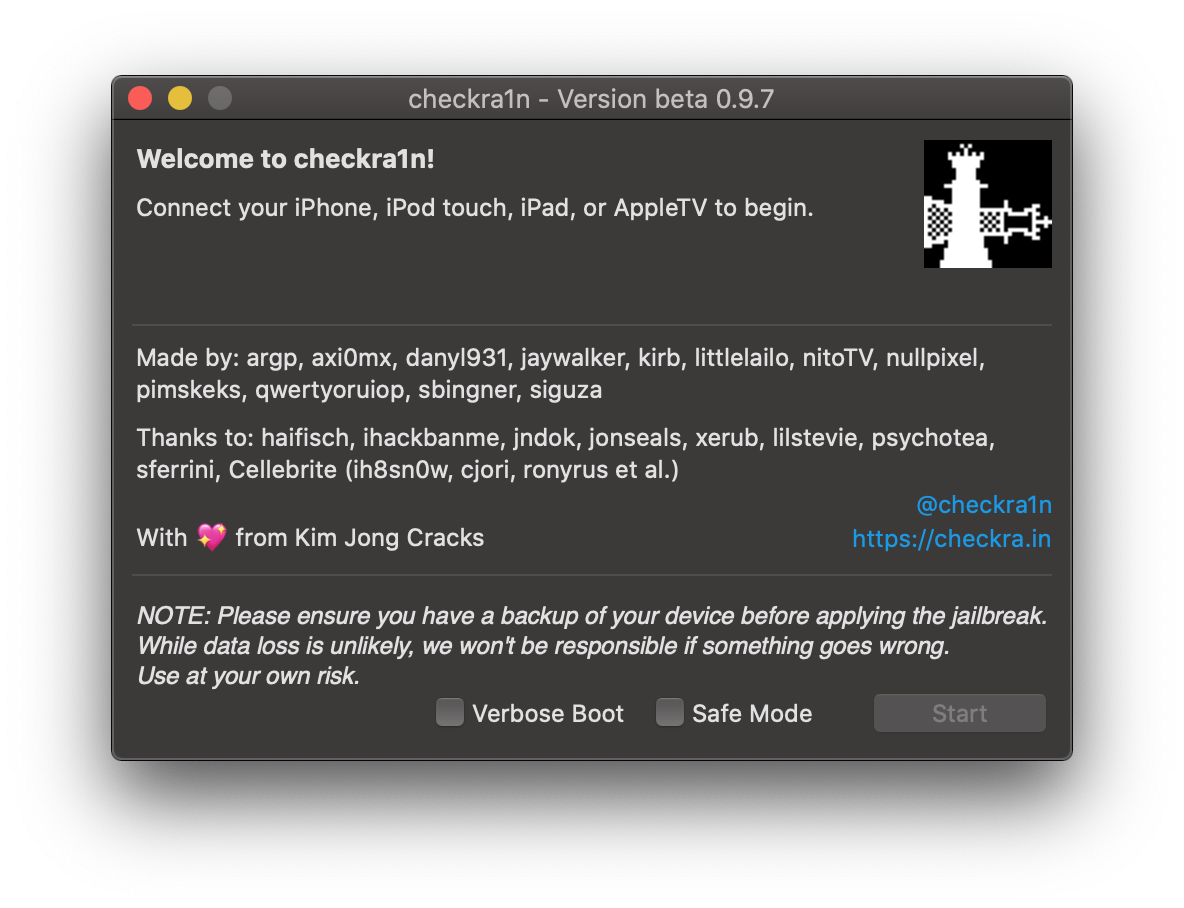
Installare checkra1n
- Apri il file
pongoOS.zip, selezionaPongoConsolidated.bined estrailo.- Prendi nota di dove lo estrai
- Esegui il file binary di
checkra1nin modalità CLI usando la versione modificata di pongoOS nel terminale utilizzandosudo checkra1n -c -k [percorso di PongoConsolidated.bin] - Collega il tuo dispositivo iOS al computer
- Ora vedrai le istruzioni su come riavviare il tuo dispositivo in modalità DFU, clicca
Startper iniziare- Segui le istruzione finché il tuo dispositivo non mostra uno schermo nero
- Dopo ciò, checkra1n dovrebbe installarsi automaticamente
Il tuo dispositivo iOS dovrebbe adesso riavviarsi.
TIP
Anche se è possibile installare Cydia a questo punto della guida invece di continuare con i passaggi di Odysseyra1n, non lo consigliamo a causa del fatto che:
- Le persone tendono generalmente ad avere più stabilità utilizzando Odysseyra1n invece di Cydia
- Alcune funzionalità facili da usare (come shshd, che salva automaticamente i blobs mentre si è jailbroken) non sono disponibili
- Alcuni tweaks possono richiedere o essere meglio testati con il software che Odysseyra1n utilizza, piuttosto che il software che viene utilizzato quando si sceglie di installare Cydia
Per installare Odysseyra1n, non aprire l'app di checkra1n e installare Cydia. Invece, segui queste istruzioni per installare Sileo.
Lo script di Odysseyra1n
TIP
Se preferisci, invece di eseguire lo script sul tuo computer, puoi eseguire lo script Odysseyra1n utilizzando la scorciatoia aprendo questa pagina dal tuo dispositivo e poi cliccare il link della scorciatoia.
- Apri l'app terminale sul tuo computer
- Assicurati che il tuo computer sia autorizzato dal tuo dispositivo
- Installa "iproxy" incollando ed eseguendo il seguente comando:
- Ubuntu/Debian:
sudo apt install libusbmuxd-tools - Arch Linux:
pacman -S libusbmuxd
- Ubuntu/Debian:
- Installa lo script di Odysseyra1n incollando ed eseguendo il seguente comando:
/bin/bash -c "$(curl -fsSL https://raw.githubusercontent.com/coolstar/Odyssey-bootstrap/master/procursus-deploy-linux-macos.sh)"
You should now be jailbroken with Sileo installed on your home screen. You can use Sileo to install tweaks, themes, packages and more.
Before you can start installing anything else, you first need to install a few necessary programs.
Installing packages
- Open the newly installed Sileo application
- Go to the "Packages" tab
- Tap "Upgrade All" if there are any updates
- Do not install yet
- Go to the "Search" tab
- Search for the "libhooker" package
- Tap the "Get" button
- Tap on the "Queued" bar at the bottom of your screen
- Tap "Confirm"
- Once finished, tap 'Restart SpringBoard'